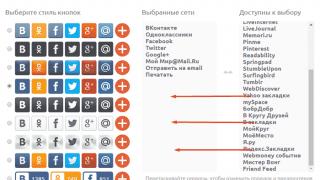Винни, ты нам подробно рассказывал, . Но я слышал, что для вставки водяных знаков существуют специальные программы. Ты такие знаешь?
 Знаю, Пятачок. Вернее, как раз сейчас с такой знакомлюсь.
Знаю, Пятачок. Вернее, как раз сейчас с такой знакомлюсь.
Ну не томи, Винни, знакомь нас с твоей новой знакомой! Мы тоже хотим познакомиться с прекрасной незнакомкой!
 Ослик, хватит каламбурить. Винни уже готов нам ее представить. Да, Винни?
Ослик, хватит каламбурить. Винни уже готов нам ее представить. Да, Винни?
Конечно, друзья. Сейчас я вам о ней расскажу и даже покажу.
Итак, жила себе программа для добавления водяных знаков Bytescout Watermarking , это она так называется, фиг выговоришь, и как-то мало знали о ней юзеры, иначе бы не наносили они . И вот отправился однажды в далекий путь на поиски мёда один продвинутый товарищ, но вместо мёда наткнулся на это прекрасное создание…
Винни, хватит дурака валять, ты лучше скажи…
Да бесплатная она, Ослик, бесплатная. Ты же это хотел спросить? Но при желании ее можно обновить до платной версии PRO (там есть кнопка Upgrade to PRO).
Скачать программу Водяные знаки бесплатно можно .


Итак. Установили программу для создания водяных знаков. Далее просто загружаем фото, на которые нужно нанести водяной знак, как в Фотошопе. Жмем на «Далее».
И открывается нам на следующей странице вся прелесть этой программы. Ведь Bytescout Watermarking предлагает несколько вариантов добавления водяных знаков.

 Можно зафигачить в качестве водяного знака текст на всю страницу, можно замостить все фото мелкими водяными знаками, т. е. защитить, как банкноту; поставить штамп с заданной прозрачностью или штамп на всю ширину страницы; текстовый водяной знак в заданную позицию, текст на фоне прямоугольничка со скругленными углами, водяной знак с датой и временем в заданном формате, водяной знак с именем файла.
Можно зафигачить в качестве водяного знака текст на всю страницу, можно замостить все фото мелкими водяными знаками, т. е. защитить, как банкноту; поставить штамп с заданной прозрачностью или штамп на всю ширину страницы; текстовый водяной знак в заданную позицию, текст на фоне прямоугольничка со скругленными углами, водяной знак с датой и временем в заданном формате, водяной знак с именем файла.
Фу, устал перечислять. В общем, можно нанести водяной знак на фото в виде своего текста, используя при этом целый арсенал шрифтов и стилей. Причем где угодно и как угодно.
Текст, т. е. сам водяной знак, пишем в верхнем правом окошке. Тут все просто.
Вещь! Для ленивых юзеров самое то.
Но это еще не все!
Да нам и этого с Осликом хватит! Побежал устанавливать программу.
Да подожди, Пятачок. Говорю же, это не все. Слушай дальше, торопыга. Кроме текстовых водяных знаков эта программа позволяет использовать графику в качестве водяных знаков. Причем можно использовать готовые графические элементы из библиотеки шаблонов.
Но и это не все. В бесплатной программе для водяных знаков имеется генератор демотиваторов!
Ишь ты! А что это такое? Денатуратор генераторов?
Не денатуратор генераторов, а генератор демотиваторов. Ослик, не сбивай. И так еле выговорил.

Короче, видели фото в широкой черной рамке с комментариями? Это и есть демотиватор. Поначалу это была пародия на скучные постеры, а теперь просто юмористическое фото с подписью. Их часто можно увидеть в социальных сетях в юмористических фотоподборках.
Так что с помощью Bytescout Watermarking легко быть в тренде.
 Еще можно сделать две разные надписи — сверху и снизу. В стиле LOLCat. Что это такое, посмотрите на последнем фото с кулером.
Еще можно сделать две разные надписи — сверху и снизу. В стиле LOLCat. Что это такое, посмотрите на последнем фото с кулером.

В сети интернет присутствует большое количество изображений, которые, как правило, загружаются владельцами сайтов, либо пользователями сайта. В зависимости от актуальности изображение может мигрировать от сайта к сайту. Не говоря уже об авторском праве, не каждому владельцу сайта может понравиться тот факт, что изображения с его сайта копируют на других ресурсах. Как средство борьбы с банальным копированием изображений сайта было придумано накладывать водные знаки на изображения, с указанием принадлежности изображения к тому или иному ресурсу. Это может быть особо актуально для сайтов, у которых большое количество уникальных изображений.
Рассмотрим пример кода, который демонстрирует наложение водного знака, на загружаемые картинки.
Итак, основные настройки содержаться в виде констант, и идут в коде первыми:
// путь изображению водяного знака define("WATERMARK_OVERLAY_IMAGE", "/lab/watermark/watermark.png"); // Сжатие, диапазон 0-100 (влияет на качетсво изображения) define("WATERMARK_OUTPUT_QUALITY", 100); // папка с исходными изображениями define("UPLOADED_IMAGE_DESTINATION", "/lab/watermark/upload/src/"); // папка с обработанными изображениями define("WATERMARK_IMAGE_DESTINATION", "/lab/watermark/upload/");
На странице мы разместим форму загрузки изображения, с помощью которой изображения будут отправляться на сервер.
Код формы:
Ну а теперь самое основное, это функции для обработки изображения. Разместить эти функции следует перед показом формы на странице.
Две ключевые функции, с помощью одной изображение загружается на сервер, с помощью другой накладывается водяной знак. Пожалуй, комментарии к функциям расписаны более чем подробно, и писать тоже самое здесь будет лишним.
Вы сильно рискуете, когда публикуете свои изображения и видео в интернете, так как Ваши материалы с легкостью могут быть скопированы на сотни других ресурсов. Не очень здорово будет обнаружить Вашу картинку к новости, например, над которой Вы усиленно трудились, на другом сайте без указания источника, то есть Вашего сайта, не правда ли? Вы, мягко говоря, расстроитесь, а если это была не простая картинка к новости, а сложная работа в фотошопе, сказать, что Вы будите в гневе – ничего не сказать! Так, что же можно предпринять, чтобы защитить свои графические материалы?
Для защиты авторских прав на изображения или видео в интернете используется, как правило, цифровой водяной знак или ЦВЗ для удобства. Прикрепляйте ЦВЗ на каждое загружаемое изображение, для того, чтобы обезопасить его. ЦВЗ может быть логотипом Вашего сайта или компании, красиво и эстетично размещенный на загружаемых изображениях.
Создадим, вначале, файл содержащий необходимые настройки в виде констант – /config.php :
Define("WATERMARK_OVERLAY_IMAGE", "/develop/images/watermark.png"); // Путь до Вашего ЦВЗ define("WATERMARK_OUTPUT_QUALITY", 100); // Качество получаемого изображения с ЦВЗ. Помните, что качество напрямую влияет на размер файла. define("UPLOADED_IMAGE_DESTINATION", "/develop/folder1/"); // Путь к расположению исходных загружаемых изображений define("WATERMARK_IMAGE_DESTINATION", "/develop/folder2/"); // Путь к изображениям с наложенным ЦВЗ
Соберем созданные выше файлы в исполняющем загрузку файле /upload.php
Include ("config.php"); include ("functions.php"); $result = ImageUpload($_FILES["userfile"]["tmp_name"], $_FILES["userfile"]["name"]); if ($result === false){ echo "Загрузка не удалась!"; }
Для примера если загружаемое изображение было:
То после загрузки и наложения водяного знака, получиться следующее изображение:
В данном примере загружаемое изображение сохраняется в одну папку, а изображение, на которое был наложен цифровой водяной знак в другую, чтобы Вы всегда имели доступ к оригинальным изображениям, но на сайте, разумеется, стоит размещать изображения с ЦВЗ.
(178,4 KiB, 989 hits)
Сохраняя картинку с какого-либо сайта, вы наверняка хоть раз замечали наличие небольшой текстовой или графической символики в одном из ее углов. Как правило, используют текстовую символику – название или URL адрес самого сайта.
Однако в некоторых случаях на картинку ставят графический логотип. Все эти символики и логотипы можно назвать одним общим словом – водяной знак. Почему водяной?
Наверно потому, что он ставится поверх основного изображения и довольно часто обладает определенной степенью прозрачности (изображение под ним выглядит так, как будто находится под тонким слоем воды). Наносится водяной знак на фото как правило с целью защиты изображений сайта от воровства.
Можно назвать как минимум две причины его размещения на картинках. Во-первых, защита от копирования (воровства). Каждый веб-мастер хочет, чтобы контент его сайта (текстовый и графический) всегда оставался уникальным. Воровать текст, если он уже проиндексирован, особого смысла нет (но все-равно воруют).
С графикой дела обстоят совсем иначе. Чтобы усложнить злоумышленникам задачу, наносят водяной знак на фото. Теперь для размещения ее на другом сайте нужно будет вырезать знак при помощи графических редакторов. А это – дополнительные усилия и время.
Во-вторых, ненавязчивая реклама сайта и пиар. При каждом просмотре скачанной картинки вы непроизвольно будете натыкаться на название сайта (которое прописано в водяном знаке). Соответственно, рано или поздно у вас наверняка возникнет желание заглянуть на данный сайт еще раз, посмотреть новые картинки, почитать статьи и т.д.
Наложить водяной знак на фото
Ну а теперь непосредственно о том, как же поставить водяной знак на изображения своего сайта? В первую очередь, нужно этот самый знак создать. Самый простой вариант – воспользоваться программой Paint.- Создаем новый файл с размерами будущего знака (обычно это небольшой вытянутый прямоугольник).
- Далее выбираем инструмент «Текст», нужный шрифт и пишем название вашего сайта.
- В конце не забываем сохранить файл в графическом формате.
Или можно и использовать его в качестве водяного знака.
Поставить водяной знак на картинку можно в том же Paint или Photoshop. Но это целесообразно делать лишь тогда, когда вы работаете с 1-2 изображениями.
Если речь идет о нескольких десятках картинок, то понадобится более универсальный и эффективный инструмент, к примеру, программа XnView. При помощи нее можно поставить водяные знаки практически на неограниченное количество изображений (и все это – в автоматическом режиме).
Пакетное нанесение водяных знаков на фото при помощи бесплатной программы XnView
Программа XnView, в которой можно наложить водяной знак на фото, является бесплатной, поэтому вам нужно лишь скачать и установить ее. Главное окно является обычным проводником (наподобие проводника Windows).В правой части данного проводника расположен список всех директорий вашего ПК, в левой – содержимое выбранной на данный момент директории. Перед обработкой поместите все картинки в одну папку и откройте ее в проводнике XnView. Далее выделите мышкой все файлы, а в контекстном меню (правая кнопка) выберите опцию «Пакетная обработка».

Откроется новое окошко. Первая вкладка в данном окошке называется «Основные» (расположены основные настройки). Нас интересует раздел «Выходные данные».

В пункте «Папка» выбираем директорию, в которую будут сохраняться изображения с уже поставленным водяным знаком. В пункте «Формат» выбираем формат графических файлов.
Пункт «Опции» открывает еще одно окошко. Здесь можно выбрать качество обработки картинок после простановки водяного знака (измеряется в процентах от исходного качества).

Теперь закрываем «Опции» и открываем вторую вкладку окна с «Пакетной обработкой». Вторая вкладка называется «Преобразования».

Здесь выбираем тип преобразования. В нашем случае – это «Водяной знак». В «Параметрах» следует выбрать сам файл водяного знака (мы его создали ранее), установить степень его прозрачности в процентах, выбрать место размещения знака (центр или один из углов), указать отступ в пикселях от края картинки (если это нужно).
В конце жмите «Выполнить». Скорость работы программы довольно высокая. К примеру, простановка водяного знака на нескольких сотнях картинок займет буквально 1-2 секунды.
http://www.softportal.com/software-2543-xnview.html
Водяной знак – это изображение, надпись, или логотип, который накладывается поверх видео или фото. С помощью водяного знака, вы можете "подписать" свои творения, чтобы защитить их от копирования: даже если видео прославится на весь Интернет, все будут знать его автора!

Примеры наложения графического и текстового водяного знака.
Наложение логотипа
Инструмент Наложение логотипа позволяет добавить поверх проекта любое изображение.
Наложение логотипа
1. Нажмите кнопку Наложение логотипа на панели инструментов. Откроется окно настроек водяного знака.
2. Нажмите кнопку Обзор и выберите изображение для логотипа. Для наилучшего эффекта, используйте изображения в формате PNG с прозрачностью.
3. Настройте длительность появления водяного знака. По умолчанию, водяной знак будет показан на протяжении всего проекта. Чтобы показать логотип только на определенном промежутке, выключите опцию Применить ко всему проекту и укажите длительность в соответствующем поле. Позже, вы сможете изменить длительность водяного знака так же, как любого другого клипа.
4. Откройте опцию Выравнивание и выберите нужное расположение логотипа в кадре. Позже, вы также сможете подвинуть логотип.
5. Если вы хотите, чтобы логотип просвечивал, установите нужный уровень Непрозрачности .
6. Нажмите Применить , чтобы добавить логотип в проект. Добавленный логотип появится в рамке в плеере, а также на отдельном видеотреке монтажного стола.
Обратите внимание, что наложение водяного знака автоматически применяет эффект Картинка в картинке .
7. Настройте размер и положение логотипа в кадре:
Потяните рамку за центр, чтобы изменить ее положение в кадре
Потяните за углы рамки, чтобы изменить размер логотипа.

Настройка водяного знака
Длительность
Чтобы изменить длительность показа водяного знака, выделите клип с логотипом на монтажном столе в режиме шкалы времени и потяните границу клипа влево или вправо.

Непрозрачность
Непрозрачность клипа с логотипом можно настроить как для любого другого клипа:
1. Щелкните правой кнопкой мыши по клипу и выберите Непрозрачность из появившегося меню.
2. Появится окно настроек. Передвиньте ползунок непрозрачности на нужный уровень в процентах.
3. Нажмите Применить .
Размер и положение логотипа
1. На клипе с логотипом, нажмите на значок звезды.